Hoja [Acabado]
Puede configurar el formato de impresión, el método de salida, etc.
[Estilo de impresión]
Seleccione [Impresión a una cara], [Impresión a doble cara] o [Impresión en folleto].
Si selecciona [Impresión en folleto], el papel puede doblarse para crear un folleto.
[Folleto]  cuadro de diálogo [Folleto]
cuadro de diálogo [Folleto]
Permite configurar los ajustes detallados, como la dirección de encuadernación, la corrección de desplazamiento, etc.
[Abrir libro]
Seleccione la dirección de encuadernación del folleto.
[Utilizar corrección de desplazamiento]
Corrige el desplazamiento entre el área de impresión de las páginas interiores y las páginas exteriores cuando se dobla el papel.
Seleccione el método de corrección en [Método de corrección de desplazamiento]. Si selecciona [Corrección manual], especifique la anchura de corrección.
[Ubicación de la encuadernación]
Seleccione la ubicación de la encuadernación.
[Encuadernación]  cuadro de diálogo [Config. de la encuadernación]
cuadro de diálogo [Config. de la encuadernación]
Permite especificar el ancho de la encuadernación.
[Acabado]
Permite especificar un método de separación al imprimir varias copias, así como la opción de realizar el grapado.
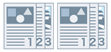 |  |  |
Intercalar | Agrupar | Desplazar |
 |  |  |
Girar | Perforar | Grapa Eco Stapler (sin grapas) |
[Desplazar]
Desplaza cada pila de páginas impresas.
[Perforar]
Perfora los márgenes de las páginas impresas. El tipo de perforaciones seleccionado dependerá del equipamiento opcional instalado en la impresora.
[Girar]
Gira cada pila 90 grados y la imprime.
[Plegado]
Imprime las páginas plegadas de diversas formas.
 |  |  |  |  |
Plegar en C (Plegado en C de cuadernillo) | Plegar en zigzag | [Plegado por la mitad] (Plegado de cuadernillo) | Plegado en acordeón | Plegado paralelo doble |
[Detalles del plegado]
Seleccione la dirección de plegado y la orientación del documento para el método de plegado seleccionado en [Plegado].
[Hojas por juego]
Permite especificar el número de hojas de cada juego al plegar las impresiones que contienen varios juegos.
[Posición de las grapas]
Seleccione la posición de las grapas.
[Número de copias para desplazar]
Desplaza el papel cada número de copias especificado.
[Configuración de grapado de cuadernillo]
Dobla el papel por la mitad y lo grapa por el centro.
[Ajustar ancho de recorte en]
Permite cambiar el ancho de recorte y el método de ajuste.
Puede configurarse cuando se selecciona [Plegado + Recorte] o [Plegado + Grapado de cuadernillo + Recorte] en [Configuración de grapado de cuadernillo].
Si ha seleccionado [Configuración manual], especifique el ancho en [Ancho de recorte].
[Perforación]
Perfora el papel impreso.
[Pliegues]
Realiza un pliegue en el papel impreso para que pueda plegarse más fácilmente.
[División póster]
Amplía los datos de impresión de una sola página y los divide en varias páginas para imprimirlos. Así, las páginas impresas pueden combinarse para crear un material impreso, como un póster.
[Salida del papel]
Permite especificar el destino de salida del papel impreso.
[Detalles de apilado]  cuadro de diálogo [Detalles de apilado]
cuadro de diálogo [Detalles de apilado]
Permite especificar el número de copias de cada pila y el cronometraje de recuperación del papel cuando se selecciona [Apilador] en [Salida del papel].
[Cara arriba/Cara abajo]
Seleccione si la salida del papel se realizará con la cara impresa hacia arriba o hacia abajo.
[Impresión de transparencias]
Seleccione el método de impresión según el proyector que se usará.
[Modo de impresión especial]
Mejora el problema de las rayas negras que aparecen en las impresiones. Pruebe los ajustes en orden, empezando por [Modo 1].
[Modo de impresión especial (papel normal)]
Mejora el problema de fijación por el que el papel se curva al imprimir en papel normal. Pruebe los ajustes en orden, empezando por [Modo 1].
[Modo de impresión especial]
Mejora el resultado de impresión. Pruebe los ajustes en orden, empezando por [Configuración especial 1].
[Configuración especial 1]/[Modo de ajuste del código de barras]
Ajusta el ancho de línea cuando se desea imprimir texto pequeño y líneas finas con mayor claridad. Pruebe los ajustes en orden, empezando por [Modo 1].
[Ajuste de impresión especial A]/[Corrección de imagen borrosa]
Mejora el problema de las rayas negras que aparecen en las impresiones aclarando los puntos. Pruebe los ajustes en orden, empezando por [Modo 1].
[Ajuste de impresión especial B]
Mejora el problema de las rayas negras que aparecen en las impresiones aumentando la fijación. Pruebe los ajustes en orden, empezando por [Modo 1].
[Ajuste de impresión especial C]/[Modo silencioso]
Reduce la velocidad de impresión para mejorar la fijación del tóner e imprimir de forma más silenciosa.
[Proceso especial de imágenes]
Corrige los datos cuando se interrumpe la impresión de líneas y texto de gran grosor. Pruebe los ajustes en orden, empezando por [Modo 1].
[Modo de suavizado especial]
Suaviza los contornos de los caracteres, las líneas, las imágenes y las gradaciones internas.
Normalmente, seleccione [Modo 1]. Si [Modo 1] no suaviza estos elementos, pruebe con otro modo según el contenido de los datos.
[Modo 1]
Suaviza los contornos del texto, las líneas y las imágenes.
[Modo 2]
Suaviza los medios tonos internos y los contornos de las imágenes.
[Modo 3]
Suaviza las líneas y las letras densas sobre fondos de medios tonos.
[Modo 4]
Suaviza los contornos de los textos extensos y de las líneas gruesas cuando aparecen distorsionados.
[Modo 5]
Corrige la falta de uniformidad en imágenes y medios tonos.
[Modo 6]
Suaviza los datos de impresión en su totalidad.
[Modo de ajuste de salida]
Aumenta la resolución cuando los datos contienen una mezcla de texto, imágenes, gráficos, etc.
[Procesamiento de papel normal satinado]
Realiza el procesamiento con el modo de fijación de satinado al imprimir en papel normal.
[Evitar que las postales estén borrosas]
Alivia el problema por el que la imagen impresa aparece total o parcialmente borrosa al imprimir en postales.
Seleccione [Modo 1] para uso normal. Si el problema no se soluciona con [Modo 1], puede seleccionar [Modo 2], pero es posible que la imagen impresa se vea afectada.
[Configuración avanzada]  cuadro de diálogo [Configuración avanzada]
cuadro de diálogo [Configuración avanzada]
Permite ajustar la posición de inicio de impresión. Especifique la cantidad de desplazamiento en vertical y en horizontal.
Esta función es útil para ajustar los márgenes cuando el margen vertical difiere del margen horizontal o cuando se oculta la información del encabezado y el pie de página.
[Detalles de acabado]  cuadro de diálogo [Detalles de acabado]
cuadro de diálogo [Detalles de acabado]
Permite incrustar una marca sobreimpresa o información de seguimiento, etc. para evitar filtraciones de documentos confidenciales.
[Utilizar función de marca sobreimpresa segura del dispositivo]
Incrusta en el fondo texto oculto que aparece cuando se copia el documento, si se configura la hoja [Configuraciones del dispositivo] > [Función marca sobreimpresa segura del dispositivo].
[Usar función impresión segura del dispositivo]
Incrusta información sobre restricciones e información de seguimiento si se configura la hoja [Configuraciones del dispositivo] > [Usar función impresión segura del dispositivo].
[Numeración de juegos de copia]
Imprime el juego de copia como un número de serie. El número se imprime débilmente en cinco lugares: en la parte superior, en la parte inferior, a la izquierda, a la derecha y en el centro.
Especifique el número inicial en [Número inicial].
Especifique el número inicial en [Número inicial].